- Autor Abigail Brown [email protected].
- Public 2023-12-17 06:58.
- Última modificação 2025-01-24 12:20.
Sim. O Google Wi-Fi é uma rede mesh, o que significa que vários dispositivos são configurados em todas as áreas da sua casa para fornecer um sinal Wi-Fi forte.
Não importa onde você esteja em sua casa, você terá menos interrupções no Wi-Fi, para poder transmitir filmes em 4K, ouvir música ou fazer videoconferências, por exemplo.
O Google Wi-Fi é um sistema Mesh?
Sim, o Google Wi-Fi é um sistema mesh. Uma rede mesh é um conjunto de dispositivos que trabalham juntos para formar uma única rede Wi-Fi. Em vez de um único roteador em sua casa, existem “pontos” adicionais, que são pequenos dispositivos que você coloca em diferentes locais de sua casa. Esses pontos estão conectados à mesma rede, fornecendo uma cobertura expandida.
Todos os pontos são conectados sem fio, o que simplifica a configuração e instalação. Os pontos podem se comunicar uns com os outros desde que estejam dentro do alcance. O resultado é um roteamento de dados mais eficiente e não há necessidade de um roteador adicional em uma rede mesh.
Os sistemas Wi-Fi tradicionais incluem apenas um roteador. Quanto mais você se afasta dele, mais fraca é a sua conexão. Com uma rede mesh, você nunca está longe de uma conexão. Coloque-os em áreas de sua casa onde você normalmente usa seus dispositivos conectados.
Como saber se meu Google Wi-Fi é Mesh?
Todos os sistemas Google Wi-Fi são considerados redes mesh.
Os dois principais produtos Google Wi-Fi são o Google Wi-Fi e o Nest Wi-Fi. Eles têm semelhanças e diferenças, e é fundamental conhecer as diferenças ao decidir qual sistema atenderá melhor às suas necessidades. Ambos os sistemas se conectam ao app Google Home, o que permite que você tenha mais controle sobre sua conexão Wi-Fi. Com o Nest Wi-Fi, você pode comprar um roteador Nest e um ou mais pontos para colocar em vários quartos em sua casa para cobertura adicional.
O Nest Wi-Fi é um sistema Mesh?
Sim, o Nest Wi-Fi também é uma rede mesh. O Nest Wi-Fi foi lançado como uma continuação do Google Wi-Fi quando o Google renomeou seu alto-falante inteligente Home Mini e seu monitor inteligente Home Hub, que agora são chamados de Nest Mini e Nest Hub, respectivamente.
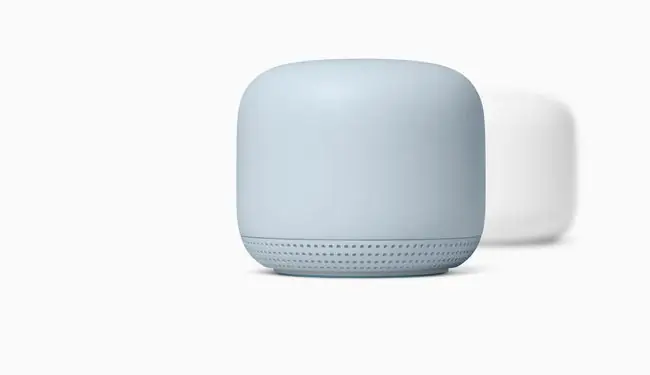
Google Store /
Algumas das diferenças entre o Nest Wi-Fi e o Google Wi-Fi incluem:
- Os dispositivos Nest têm um design moderno, elegante e cilíndrico.
- Nest Wi-Fi inclui um roteador dedicado com pequenos extensores separados. Por outro lado, todos os dispositivos Google Wi-Fi são idênticos e podem ser usados como extensores de alcance.
- Os dispositivos Google Wi-Fi têm portas Ethernet, enquanto os Nest Wi-Fi Points não.
- Os dispositivos Nest Wi-Fi também funcionam como alto-falantes inteligentes.
- Os dispositivos Nest Wi-Fi vêm em três cores: branco, coral ou azul.
Há apenas algumas diferenças entre os dois sistemas. Ainda assim, vale a pena mencionar que o Nest Wi-Fi costuma ser mais rápido e ainda mais confiável que o Google Wi-Fi.
FAQ
Como configuro uma rede mesh do Google Wi-Fi?
Configurar uma rede mesh do Google Wi-Fi é semelhante a configurar o Nest Wi-Fi com o app Google Home. Conecte o Google Wi-Fi ao seu modem e conecte o ponto Wi-Fi principal > e toque em Add > Set up device > Novo dispositivo > escolha sua casa > selecione Yes quando o aplicativo Google Home encontrar seu ponto principal > e crie um nome e uma senha exclusivos para sua rede Wi-Fi. Para adicionar pontos, repita as etapas para adicionar um novo dispositivo no Google Home > escaneie o código QR na parte inferior dos pontos ou digite a chave de configuração > e siga as instruções no aplicativo.
Como faço para aumentar a distância de uma rede mesh do Google Wi-Fi?
Para aproveitar ao máximo sua rede mesh do Google Wi-Fi, organize cuidadosamente os pontos de Wi-Fi principais e adicionais. Posicione o ponto Wi-Fi principal longe do solo e ao nível dos olhos. Coloque os outros pontos em espaços abertos e não muito distantes um do outro, tomando o cuidado de colocar os pontos próximos às áreas onde deseja um sinal forte.






